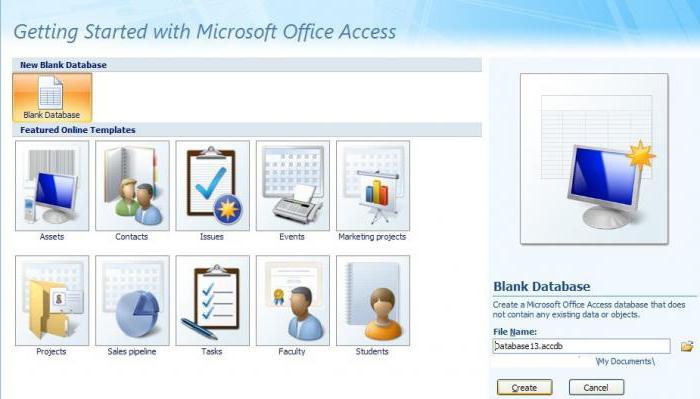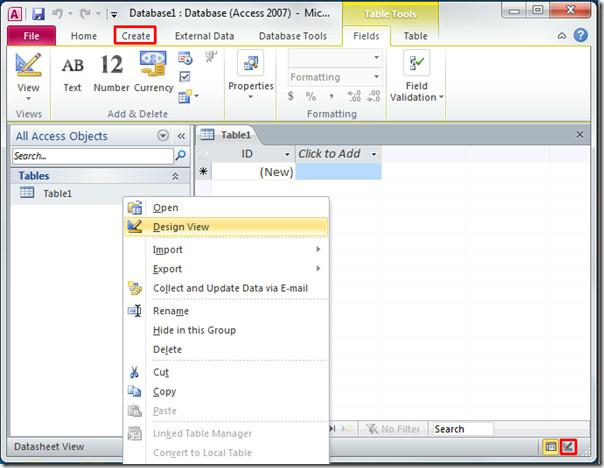Το MS Access είναι ένα σχετικό σύστημα διαχείρισης βάσης δεδομένων πελάτη-διακομιστή (DBMS) από τη Microsoft. Σχεσιακό σημαίνει ότι βασίζεται σε πίνακες. Ας εξετάσουμε αυτό το σύστημα με περισσότερες λεπτομέρειες.
Τι είναι μια σχεσιακή βάση δεδομένων;
Μια σχεσιακή βάση δεδομένων αποτελείται από πολλούς πίνακες μεταξύ των οποίων δημιουργούνται σχέσεις ή σύνδεσμοι. Το DBMS είναι ένα περιτύλιγμα που σας επιτρέπει να δημιουργείτε και να χρησιμοποιείτε βάσεις δεδομένων MS Access.

Ας εξετάσουμε τα πλεονεκτήματα και τα μειονεκτήματα αυτού του DBMS.
Πλεονεκτήματα του Microsoft Access DBMS
- Απλή και διαισθητική διεπαφή. Μπορείτε να ξεκινήσετε να εργάζεστε με αυτό το DBMS χωρίς ειδικές δεξιότητες. Επιπλέον, πολλοί οδηγοί αναφοράς, online και offline μαθήματα βοηθούν έναν αρχάριο.
- MS Access DBMS είναι πολύ γνωστό και πολύ δημοφιλέςεπιτραπέζιοι υπολογιστές. Αυτό σημαίνει ότι μπορείτε πάντα να ζητήσετε βοήθεια από έναν φίλο που χρησιμοποιεί αυτό το DBMS για μεγάλο χρονικό διάστημα, για συμβουλές και επίσης να συνεργαστεί με την ίδια βάση δεδομένων μέσω του δικτύου.
- Σχεδόν απεριόριστες εξαγωγικές ευκαιρίεςδεδομένα: δεδομένα από πίνακες με ένα μόνο κλικ του ποντικιού μπορούν να μεταφερθούν σε Excel, Word, να εξαχθούν σε XML, να δημοσιευτούν σε PDF, για να μην αναφέρουμε τη μεταφορά επιλεγμένων αντικειμένων σε άλλη βάση δεδομένων χωρίς προβλήματα.
- Χαμηλή τιμή. Εάν αγοράσετε το MS Access ως μέρος του πλήρους πακέτου του Microsoft Office, τότε, σε σύγκριση με άλλα πληρωμένα DBMS, η τιμή θα είναι πολύ δελεαστική.
- Ένα ευρύ φάσμα σχεδιαστών για φόρμες κτιρίων, αναφορές και ερωτήματα, με τους οποίους μπορείτε να φιλτράρετε δεδομένα και να τα εμφανίσετε με βολικό τρόπο.
- Εκτεταμένες επιλογές εισαγωγής δεδομένων:εάν έχετε δημιουργήσει δεδομένα πίνακα χρησιμοποιώντας το MS Word ή το MS Excel, μπορείτε εύκολα να τα μεταφέρετε στη βάση δεδομένων σας χρησιμοποιώντας τον οδηγό. Η εισαγωγή μπορεί επίσης να πραγματοποιηθεί από ένα απλό έγγραφο κειμένου, από ένα έγγραφο XML, καθώς και από αρχεία βάσης δεδομένων που έχουν δημιουργηθεί σε άλλα DBMS (όπως dBASE, PARADOX).
- Η δυνατότητα δημιουργίας κωδικού πρόσβασης στη βάση δεδομένων σας.
- Ενσωματωμένο VBA υψηλού επιπέδου.
- Δυνατότητα εγγραφής μακροεντολών.
- Πρόγραμμα επεξεργασίας SQL.
Για προγραμματιστές, υπάρχει ένα ακόμηένα σημαντικό πλεονέκτημα: ο πυρήνας της Access JET 4 είναι ενσωματωμένος σε λειτουργικά συστήματα της Microsoft ξεκινώντας από τα Windows-98 Αυτό σημαίνει ότι μια αναπτυγμένη εφαρμογή που χρησιμοποιεί μια βάση δεδομένων που δημιουργήθηκε στην Access μπορεί εύκολα να μεταφερθεί σε οποιονδήποτε υπολογιστή με λειτουργικό σύστημα Windows. Θα λειτουργήσει χωρίς να απαιτείται η εγκατάσταση του ίδιου του DBMS. Σε ακραίες περιπτώσεις, χρειάζεται μόνο να εγκαταστήσετε το RUNTIME - μια έκδοση που μπορεί να ληφθεί εντελώς δωρεάν από τον ιστότοπο της Microsoft.
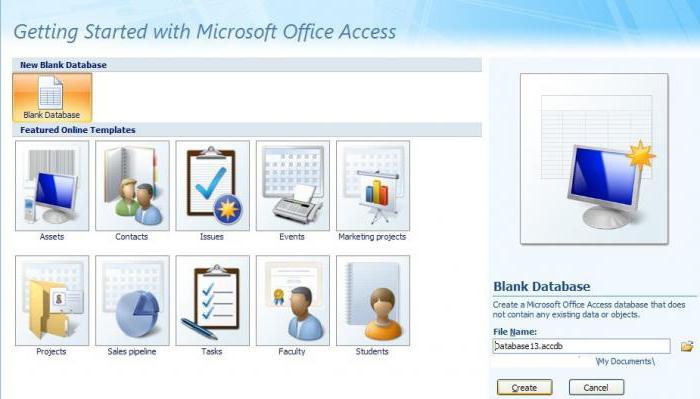
Όπως μπορείτε να δείτε, τα πλεονεκτήματα του MS Access DBMS είναι προφανή. Αλλά όλα τα πλεονεκτήματα μπορούν να αλληλεπικαλύπτονται με αρκετά σημαντικά μειονεκτήματα. Ας τα εξετάσουμε.
Μειονεκτήματα της Microsoft Access DBMS
- Η MS Access ανήκει στο DBMS διακομιστή αρχείων.Αυτό σημαίνει ότι όλη η επεξεργασία δεδομένων πραγματοποιείται απευθείας στον υπολογιστή του πελάτη, τον χρήστη. Η πλευρά του διακομιστή ανακτά μόνο δεδομένα και τα μεταφέρει κατά παραγγελία. Αυτό οδηγεί στο γεγονός ότι μεγάλες ροές δεδομένων εκτελούνται μέσω του τοπικού δικτύου και με μεγάλο αριθμό χρηστών που εργάζονται με τη βάση δεδομένων, μπορεί να προκύψει συμφόρηση δικτύου. Η κλασική αρχιτεκτονική διακομιστή αρχείων συνεπάγεται πάντα κακή απόδοση με μεγάλο αριθμό χρηστών. Στο MS Access 2010, αυτό το ζήτημα έχει επιλυθεί εν μέρει.
- Έλλειψη αξιόπιστων εργαλείων προστασίας δεδομένων. Ουσιαστικά, χρησιμοποιούνται μόνο ο κωδικός πρόσβασης της βάσης δεδομένων και ο κωδικός πρόσβασης χρήστη. Για έναν έμπειρο τεχνικό, δεν είναι δύσκολο να αφαιρέσετε τέτοια προστασία.
- Η λειτουργία πολλαπλών χρηστών είναι δυνατή μόνο σε δίκτυο peer-to-peer ή σε δίκτυο με διακομιστή αρχείων.
- Η ανάπτυξη μιας προσαρμοσμένης διεπαφής απαιτεί τη συμμετοχή των προγραμματιστών.
- Το πρόγραμμα επεξεργασίας ερωτημάτων SQL είναι πρωτόγονο και άβολο στη χρήση.
- Αυτό το DBMS δεν είναι δωρεάν.
- Το MS Access είναι προσαρμοσμένο για λειτουργικά συστήματαΠαράθυρα. Για να προσπαθήσετε να χρησιμοποιήσετε τα δεδομένα που δημιουργήθηκαν σε αυτό το DBMS σε άλλα λειτουργικά συστήματα (για παράδειγμα, LINUX), θα πρέπει να παίξετε πολύ. Είναι πιο εύκολο να μεταφέρετε δεδομένα σε άλλο DBMS.
Αφού εξετάσουμε τα πλεονεκτήματα και τα μειονεκτήματα της MS Access, χρησιμοποιώντας την έκδοση 2007 ως παράδειγμα, θα δώσουμε μικρές οδηγίες σχετικά με τις δυνατότητες αυτού του DBMS.
Δημιουργία πινάκων
Δεν υπάρχει τίποτα πιο εύκολο από τη δημιουργία ενός νέου πίνακα χρησιμοποιώντας το MS Access 2007:
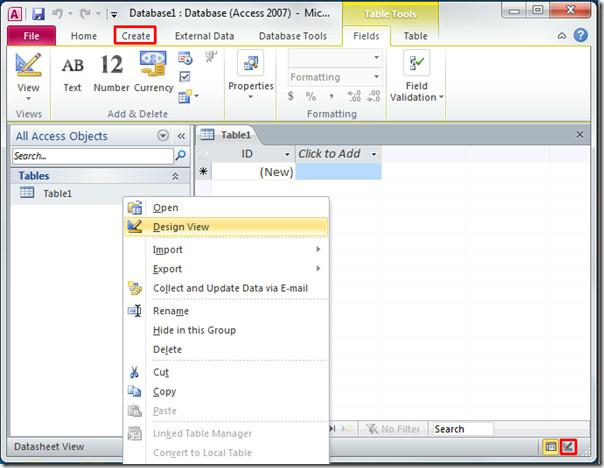
- Αφού ανοίξετε τη βάση δεδομένων, μεταβείτε στην καρτέλα "Δημιουργία".
- Κάντε κλικ στο εικονίδιο "Πίνακας", είναι το πρώτο στα αριστερά.
- Πριν από εμάς είναι μια οπτική αναπαράσταση ενός πίνακα με το τυπικό όνομα "Πίνακας 1" και ένα πεδίο αυτόματης αύξησης "Κωδικός".
- Μπορείτε να ξεκινήσετε την εισαγωγή δεδομένων στη δεύτερη στήλη.Αφού εισαγάγετε τη γραμμή, πατήστε το πλήκτρο Enter. Η στήλη θα μετονομαστεί αυτόματα σε "Πεδίο 1", το πεδίο "Κωδικός" θα πάρει την τιμή ενός και η καταχώρηση δεδομένων στην επόμενη γραμμή θα είναι διαθέσιμη.
- Για να μετονομάσετε μια στήλη, απλώς κάντε διπλό κλικ σε αυτήν. Συνιστάται να καθορίσετε ονόματα στηλών χωρίς κενά!
- Το πρόγραμμα δημιουργίας πινάκων στην Access 2007 είναι πολύ έξυπνο.Μόλις εισαγάγετε μια τιμή του τύπου "Ημερομηνία" στο πεδίο στην πρώτη σειρά ενός νέου πίνακα, θα σας ζητηθεί αυτόματα να χρησιμοποιήσετε το ημερολόγιο στην επόμενη σειρά της ίδιας στήλης.
- Για να ολοκληρώσετε τη δημιουργία του πίνακα, πρέπει να το αποθηκεύσετε κάνοντας κλικ στο αντίστοιχο εικονίδιο ή στο συνδυασμό πλήκτρων CTRL + S.
Πολλοί χρήστες θεωρούν πιο βολικό να μεταβούν στη λειτουργία"Κατασκευαστής" για περισσότερη οπτική εργασία στα πεδία του πίνακα, γιατί σε αυτήν τη λειτουργία μπορείτε να ορίσετε τους τύπους πεδίων, περιορισμούς στις τιμές. Μπορείτε να μεταβείτε σε αυτήν τη λειτουργία ανά πάσα στιγμή όταν εργάζεστε με τον πίνακα, απλώς κάντε κλικ στο αντίστοιχο κουμπί στον πίνακα.
Κάνοντας αιτήματα
Ας σκεφτούμε πώς να δημιουργήσετε ερωτήματα στο MS Access. Ας δημιουργήσουμε ένα απλό ερώτημα στην έκδοση 2007 σε λειτουργία σχεδίασης:

- Στη γραμμή μενού, στην καρτέλα Build, επιλέξτε το κουμπί Query Design.
- Θα δείτε αμέσως ένα παράθυρο για την επιλογή πινάκων.Κάντε κλικ σε κάθε πίνακα από τον οποίο θέλετε να επιλέξετε δεδομένα. Πρέπει να θυμόμαστε ότι μπορείτε να κάνετε μια επιλογή μόνο εάν πολλοί πίνακες μπορούν να συνδεθούν λογικά μεταξύ τους χρησιμοποιώντας ένα πεδίο.
- Εάν έχετε επιλέξει αρκετούς πίνακες, πρέπει να δημιουργήσετε έναν σύνδεσμο μεταξύ τους σύροντας μια γραμμή από ένα πεδίο ενός πίνακα στο συνδεδεμένο πεδίο ενός άλλου με το ποντίκι.
- Τώρα κάντε διπλό κλικ στα πεδία από κάθε πίνακα που θέλετε να δείτε ως αποτέλεσμα.
- Στη γραμμή μενού, στην καρτέλα Σχεδίαση, κάντε κλικ στο μεγάλο θαυμαστικό. Το αποτέλεσμα της επιλογής σας θα εμφανιστεί ενώπιόν σας σε μορφή πίνακα.
Αυτός είναι ο πιο γενικός τύπος για τη δημιουργία ερωτημάτων. Για πιο περίπλοκα ερωτήματα, διαβάστε τη βοήθεια του προγράμματος ή χρησιμοποιήστε τα ειδικά μαθήματα.
Μερικές φορές ακόμη και ένας αρχάριος χρήστης θέλει να παρουσιάσει τα δεδομένα του σε πιο ενδιαφέρουσα μορφή από έναν απλό πίνακα. Στη συνέχεια, το εργαλείο MS Access - "Forms" θα έρθει στη βοήθειά του.
Οδηγός φόρμας
Χρησιμοποιώντας το παράδειγμα της Access 2007, ας δούμε πώς να χρησιμοποιήσετε τον Οδηγό φόρμας:

- Στην καρτέλα Δημιουργία, στην υποενότητα Φόρμες, μεταβείτε στον Οδηγό φόρμας μέσω άλλων φορμών.
- Επιλέξτε έναν πίνακα ή ένα ερώτημα από την αναπτυσσόμενη λίστα, σύμφωνα με την οποία θέλετε να δημιουργήσετε μια οπτική φόρμα.
- Χρησιμοποιώντας τα κουμπιά ">" και ">>", μεταφέρετε τις απαιτούμενες στήλες από το μπλοκ "Διαθέσιμα πεδία" στο μπλοκ "Επιλεγμένα πεδία" ένα προς ένα ή όλα ταυτόχρονα, αντίστοιχα. Μεταβείτε στο κουμπί "Επόμενο".

- Επιλέξτε την εμφάνιση της φόρμας χρησιμοποιώντας το διακόπτη.
- Στη συνέχεια, επιλέξτε το στυλ της φόρμας και μπορείτε να κάνετε κλικ στο κουμπί "Τέλος". Εδώ είναι τα δεδομένα του πίνακα ή του ερωτήματός σας σε μια ενδιαφέρουσα μορφή.
Για να δημιουργήσετε πιο περίπλοκες φόρμες, πρέπει να χρησιμοποιήσετε τον κατάλληλο κατασκευαστή.
Αφού εξετάσουμε αυτές τις οδηγίες, μπορούμε να συμπεράνουμε ότιότι το MS Access είναι ένα καλό χαρακτηριστικό με χαμηλό κόστος. Μια σαφής διασύνδεση, επικράτηση, ενσωματωμένοι βοηθοί κατασκευαστές και μάγοι - όλα αυτά καθιστούν εύκολο το σχεδιασμό και την εργασία με μια βάση δεδομένων.